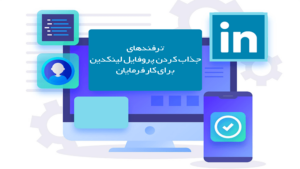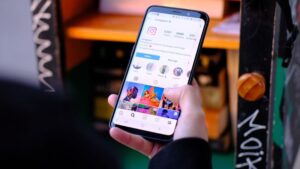صاحبان کسب و کار عاشق عدد و رقماند؛ چون همین اعداد و ارقام هستند که به پیشرفت یک کسب و کار کمک میکنند. دادهها به ما رفتار و علایق مختلف مخاطب را نشان میدهند. به کمک همین دادهها میتوانیم برای کسب و کارمان استراتژی موفقی بچینیم. اینسایت اینستاگرام هم تمام دادههایی را که برای تحلیل عملکرد فعالیت کسب و کار در اینستاگرام نیاز داریم به ما میدهد.
اینسایت اینستاگرام به شما کمک میکند تا نتیجۀ تلاشهایتان در زمینۀ بازاریابی را اندازهگیری کنید. در نتیجۀ این اندازهگیری با اعداد و ارقامی که از اینسایت بهدست میآورید میتوانید نقاط ضعف عملکردتان در اینستاگرام را متوجه شوید و به گونهای دیگر در آن عمل کنید. این تغییر در عملکرد میتواند شامل هدفگیری نوع دیگری از مخاطب، تولید محتوای کاملاً متفاوت و انتشار پستها در زمان خاصی باشد.
این مقاله از آکادمی کاپریلا، راهنمای جامعی از اینسایت اینستاگرام است. بعد از خواندن این مقاله شما میتوانید به کمک اینسایت، به یک نتیجهگیری معقولی از فعالیتتان در اینستاگرام برسید. از شما دعوت میکنیم که تا انتهای این مقاله با ما همراه باشید.
اینسایت اینستاگرام چیست؟
اینسایت اینستاگرام یک ویژگی از اینستاگرام است که فقط برای حساب کاربری تجاری یا بیزینس پروفایل اینستاگرام فعال میشود. در این بخش، یعنی اینسایت اینستاگرام، دادهها و آمارهای مربوط به تحلیل عملکرد پروفایل وجود دارد که فقط صاحب حساب کاربری به آن دسترسی دارد. شما میتوانید با کمک این دادهها علایق مخاطبین خود را دریابید و به کمک این اطلاعات، تولید محتوای مفیدی در اینستاگرام داشته باشید. در واقع این تحلیل این دادهها به استراتژی بازاریابی در اینستاگرام شما کمک میکند.
اینسایت برای اینستاگرام در واقع عملکردی مشابه گوگل آنالیتیکس برای سایت دارد.
همانطور که کمی بالاتر گفتیم، برای اینکه بتوانید از اینسایت استفاده کنید، باید اکانت تجاری اینستاگرام داشته باشید. برای این کار میتوانید پروفایل شخصی یا عمومیتان را به بیزینس پروفایل تبدیل کنید.
در مقالۀ چگونه اکانت تجاری اینستاگرام بسازیم، بهصورت مفصل در این مورد توضیح دادهایم اما خلاصهای از آن را در این مطلب هم توضیح میدهیم.
نحوۀ تبدیل اکانت اینستاگرام به اکانت تجاری یا بیزینس اکانت اینستاگرام
به ترتیب موارد زیر عمل کنید:
- اگر اکانت شما بهصورت خصوصی است، حتماً آن را Public یا همان عمومی کنید. چون حساب کاربری شخصی، امکان تبدیل شدن به بیزینس پروفایل ندارد.
- اگر با لپ تاپ یا کامپیوتر هستید، وارد پروفایل شوید و برروی گزینۀ Setting یا همان آیکون چرخدنده بزنید تا منوی آن برایتان باز شود.
- اگر با گوشی وارد اینستاگرامتان شدید، برروی گزینۀ سهخطی بالا سمت راست بزنید تا وارد منو شوید. سپس برروی Setting بزنید.
- حالا چه از طریق لپ تاپ و چه از طریق گوشی برروی گزینۀ Account بزنید.
- برروی Switch to Professional Account بزنید تا وارد پروسۀ تبدیل شدن به اکانت تجاری شوید.
- حالا اکانت شما تجاری شده است.
به محض اینکه حساب کاربریتان تجاری شد، میتوانید از اینسایت اینستاگرام استفاده کنید.
چگونه از اینسایت اینستاگرام استفاده کنیم؟
نحوۀ استفاده از اینسایت اینستاگرام، به شرح زیر است:
- برنامۀ اینستاگرامتان را بهروزرسانی کنید.
- وارد بخش پروفایلتان شوید و گزینۀ اینسایت را مثل تصویر زیر پیدا کنید.
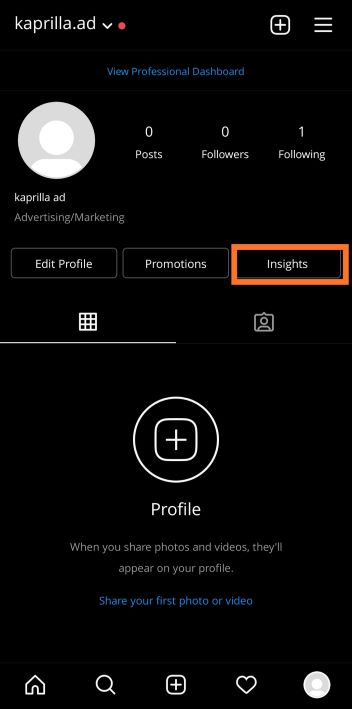
- وقتی برروی اینسایت میزنید، وارد صفحۀ زیر میشوید.
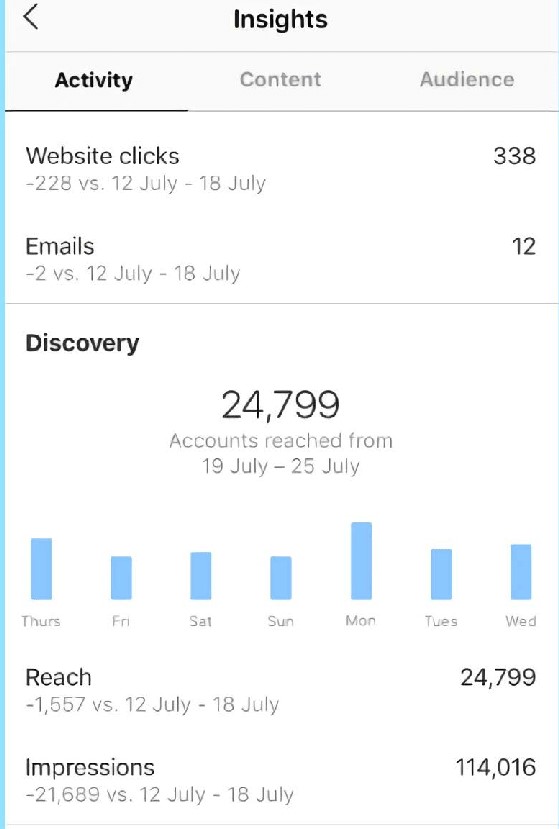
در ادامه در مورد گزینههای موجود در اینسایت و کاربرد هرکدام از آنها صحبت میکنیم.
Reach را اندازهگیری کنید.
برای دیدن بخش Reach، باید برروی گزینۀ Accounts Reached بزنید. منظور از این گزینه، تعداد کاربرانی است که پستهای شما را دیدهاند. در این دستهبندی شما جزئیات بیشتری خواهید دید که در ادامه در مورد آنها صحبت میکنیم.
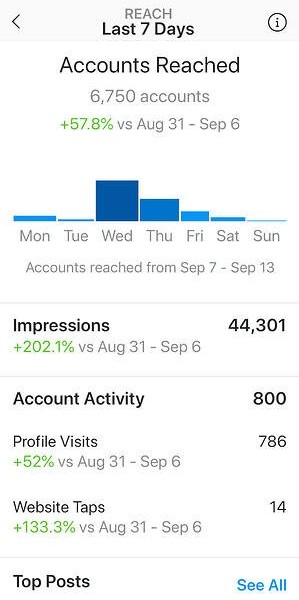
- Impressions: تعداد دفعاتی که پستها دیده میشوند.
- Account Activity: کلیکهایی که برروی لینک وبسایتتان میشود، تعداد بازدیدهای پروفایلتان و دیگر فعالیتها در این بخش وجود دارد.
- Top Posts: پستهایی که بیشترین Reach و Engagement را دارند.
- Top Stories: استوریهای اینستاگرامی که بیشترین Reach و Engagement را بهدست آوردهاند.
- Top IGTV Videos: آن دسته از ویدئوهای IGTV که بیشترین Reach و Engagement را دارند.
برخی از این گزینهها قابل توسعه به گزینههای دیگر اینسایت هستند.
تعداد فالوئر و بازدید از پروفایل را چک کنید.
در بخش Accounts Reached، شما میتوانید تعداد بازدیدهای افراد از پروفایلتان را چک کنید. منظور از Profile Visits همان تعداد بازدیدهای افراد از صفحۀ شما است.
تعداد کلیکهایی که روی وبسایتتان میشود را بررسی کنید.
شما میتوانید تعداد کلیکهایی که برروی لینک وبسایتتان در پروفایل شما میشود را در بخش Accounts Reached با نام Website Taps پیدا کنید و ببینید.
عکسالعمل کاربران در برابر محتواهایتان را بررسی کنید.
برروی گزینۀ بازگشت به صفحۀ نخست بزنید و روی Content Interactions کلیک کنید. در این بخش (Post Interaction) تعداد لایکها (Likes)، نظرات (Comments)، ذخیره (Save) و بهاشتراکگذاری (Share) محتوای پستها توسط کاربران را نشان میدهد.
در بخش دیگر Interaction استوریها را قرار میدهد. منظور از Interaction استوری، تعداد Reply یا پاسخ به استوری است.
فالوئرهایتان را بررسی کنید.
برروی گزینۀ بازگشت به صفحۀ اول بزنید و وارد بخش Your Audience شوید. در این بخش تعداد کل فالوئرهایی که در یک هفته بهدست آوردید را مشخص میکند. منظور از Overall، تعداد کل فالوئرهای بهدست آمده و منظور از Follows و Unfollows هم به ترتیب تعداد فالوها و آنفالوها هست.
میتوانید از طریق اینسایت اینستاگرام، واکنش کاربران در مواجهه با پستهایتان را ببینید.
برای اینکه اینسایت یک پست بهخصوص را ببینید، به بخش پروفایل خود بروید. برروی پستی که میخواهید دادههای آن را بررسی کنید بزنید و در زیر تصویر برروی View Insights کلیک کنید. در این اینسایت تعداد واکنشهایی که کاربران در این پست از پروفایلتان انجام دادند را نشان میدهد. یعنی مواردی مثل بازدید از پروفایل، فالو کردن، کلیک برروی لینک وبسایت و آدرستان در پروفایل را انجام دادند.
از طریق بخش Discover میتوانید متوجه شوید که کاربران از چه جاهایی پست شما را دیدهاند.
از این بخش شما میتوانید متوجه شوید که پستهای شما در کجا دیده شده است. حتی درصد افرادی که پست شما را دیدهاند، اما جزو فالوئرهایتان نبودند هم مشخص است.
این بخش شامل معیارهایی از Impression است که برای شما خیلی مفید خواهد بود. مثلاً به شما میگوید که چند نفر از کاربران پست شما را از فید یا صفحۀ اصلی (From Home)، چند نفر از پروفایلتان (From Profile)، چه تعدادی از اکسپلور (From Explore) و چند اکانت دیگر از جاهای دیگری مثل هشتگ و تگ Location یا همان موقعیت مکانی دیدهاند.
همهچیز در مورد اینسایت استوری اینستاگرام
اینسایت استوری اینستاگرام هم فقط برای کاربرانی که اکانت تجاری اینستاگرام دارند ممکن است. برای دیدن اینسایت استوری اینستاگرام، فقط کافیست وارد بخش اینسایت شوید و از بخش Content You Shared آنها را پیدا کنید. وارد بخش استوری شوید؛ گزینههای زیر را میبینید که توضیح هرکدام را روبهروی آن نوشتهایم.
- Impressions: این اینسایت تعداد بازدیدها از استوری شما را نشان میدهد. بهخاطر داشته باشید که شما امکان افزودن چندین تصویر و کلیپ برروی استوری دارید اما Impression دادۀ مربوط به تمام استوریها را بهعنوان یک محتوا در نظر میگیرد و نمایش میدهد.
این یعنی اگر یک کاربری فقط یکی از استوریهای شما را ببیند و چندتای دیگری که در 24 ساعت منتشر کردید نبیند، Impresssion آن را 1 بار بازدید حساب میکند. حتی اگر یک کاربر تمام استوریهای شما در یک روز را چندین بار ببیند، Impression باز هم آن را 1 بار حساب میکند.
- Reach: این اینسایت نشاندهندۀ تعداد کاربرانی است که استوری شما را دیدهاند.
- Taps Forward: این اینسایت نشاندهندۀ تعداد دفعاتی است که یک کاربر برای رد شدن از یک استوری اکانت شما برای رفتن به استوری بعدیتان برروی صفحۀ موبایلش میزند.
- Taps Back: این اینسایت هم نشاندهندۀ تعداد دفعاتی است که یک کاربر برای دیدن استوری قبلی شما برروی صفحۀ موبایلش میزند.
- Replies: این اینسایت نشاندهندۀ تعداد دایرکتهایی است که در جواب استوریتان میگیرید. به اصطلاح به آنها ریپلای میگویند.
- Swipe Aways: این گزینه از اینسایت اینستاگرام برای استوری نشاندهندۀ تعداد کاربرانی است که کلاً از استوری شما به استوری اکانت دیگری رفتهاند.
- Exits: این مورد نشاندهندۀ تعداد کاربرانی است که کلاً از بخش استوری خارج و وارد بخش اصلی یا همان فید اینستاگرام شدند.
حالا که با اینسایت استوری اینستاگرام آشنا شدید، خیلی راحتتر از قبل میتوانید با کمک تحلیل دادهها، به درک درستی از مخاطبینتان برسید و محتوای متناسب با علایق آنها تولید کنید. اگر در بخش استوری اینستاگرام نتیجۀ رضایتبخشی ندارید یا اصلاً نمیدانید که چطور از آن استفاده کنید، پیشنهاد میکنیم که مقالۀ استوری اینستاگرام چیست را بخوانید تا با کاربردهای مختلف آن آشنا شوید.
جمعبندی
حالا دیگر میتوانید با خیال راحت تولید محتوا کنید. اگر در مورد نحوۀ کپشننویسی برای پستهای اینستاگرامتان مشکل دارید، مقالۀ کپشن اینستاگرام چیست را بخوانید تا بتوانید مفیدتر از قبل در اینستاگرام حاضر شوید. در بخش نظرات سوالهای خود را از ما بپرسید.
اگر این مطلب برای شما مفید بوده است، آموزشها و مطالب زیر نیز به شما پیشنهاد میشوند:
- آموزش آشنایی با بازاریابی دیجیتال (Digital Marketing)
- آموزش مبانی بازاریابی محتوا (Content Marketing)
- آموزش برندسازی مد و پوشاک
- آموزش گوگل آنالیتیکس (Google Analytics) برای تحلیل آمار وب سایت